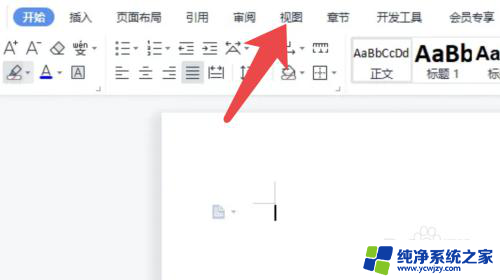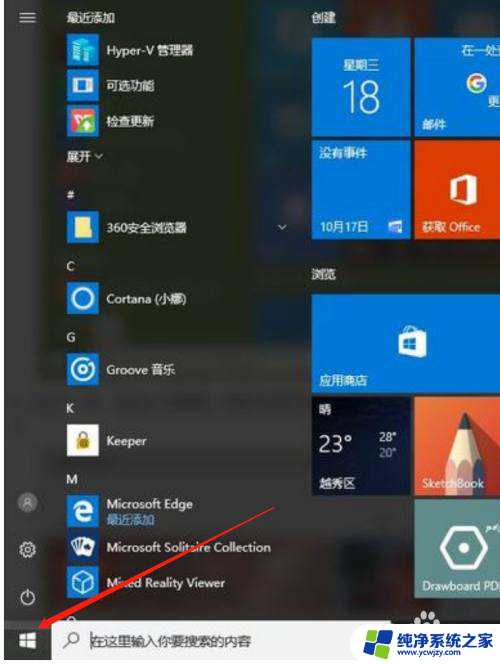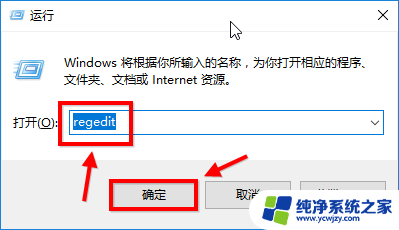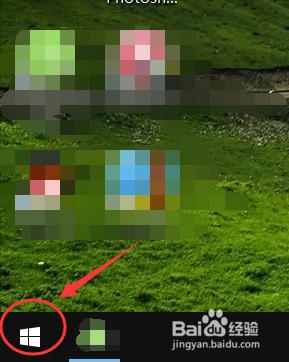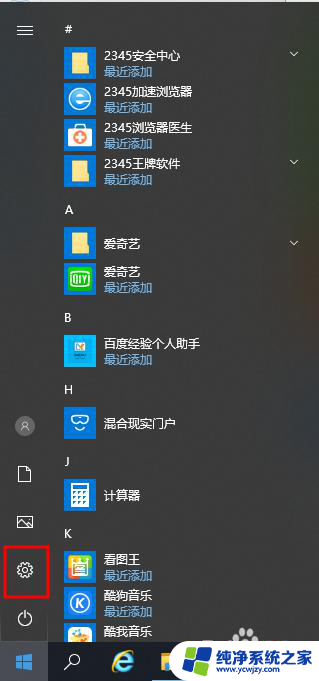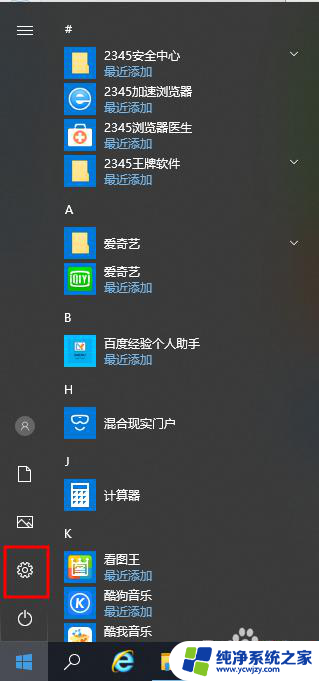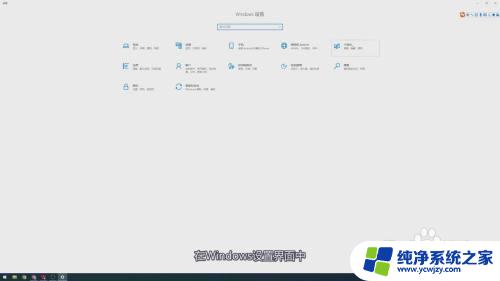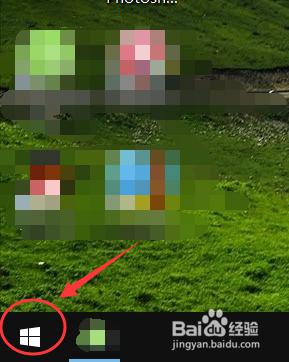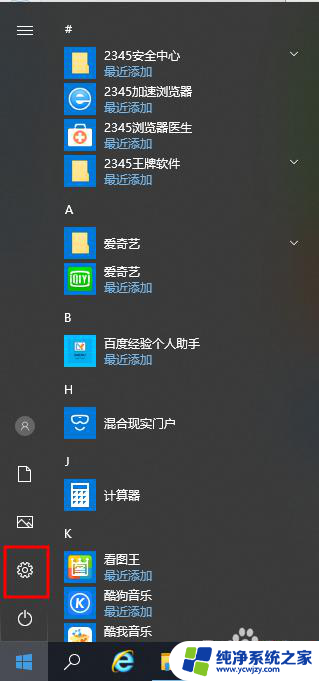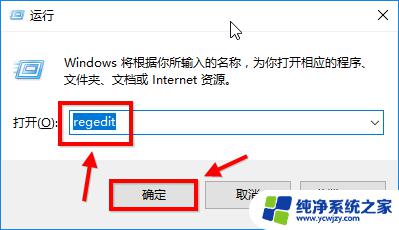win10文档如何设置护眼模式
更新时间:2024-05-11 11:54:04作者:xiaoliu
在如今电子产品普及的时代,人们对保护视力的需求也越来越迫切,Win10系统为用户提供了护眼模式的设置功能,通过调整屏幕的亮度和色温,有效减少眼睛的疲劳感。而在Word文档中,也可以轻松切换至护眼模式,让文字在屏幕上更加柔和舒适。如何正确设置和切换护眼模式,将在下文中详细介绍。愿我们的双眼在数字世界中得到更好的保护。
具体方法:
1.第一步,我们打开word文档后,选择顶部菜单栏中的视图;
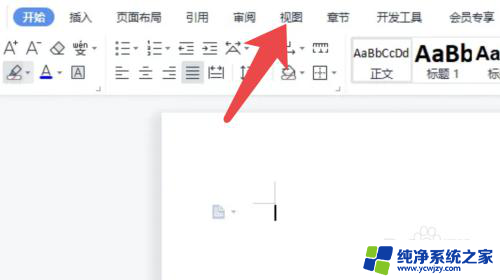
2.第二步,我们在弹出的功能窗口中,选择下方的护眼模式;
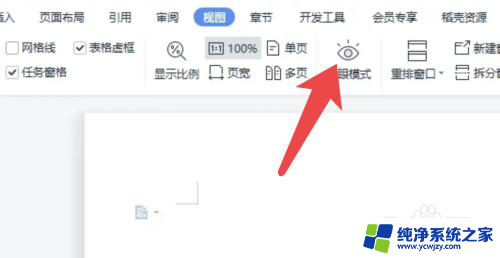
3.第三步,我们在护眼模式图标亮起后。切换回word文档主页后,就可以看到已经切换至了护眼模式
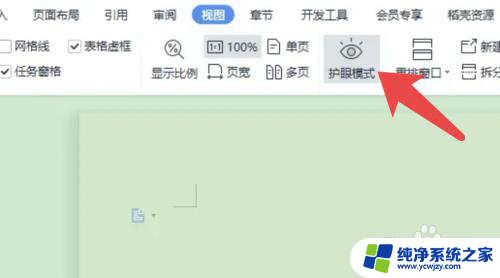
以上就是关于win10文档如何设置护眼模式的全部内容,有出现相同情况的用户可以按照以上步骤来解决。